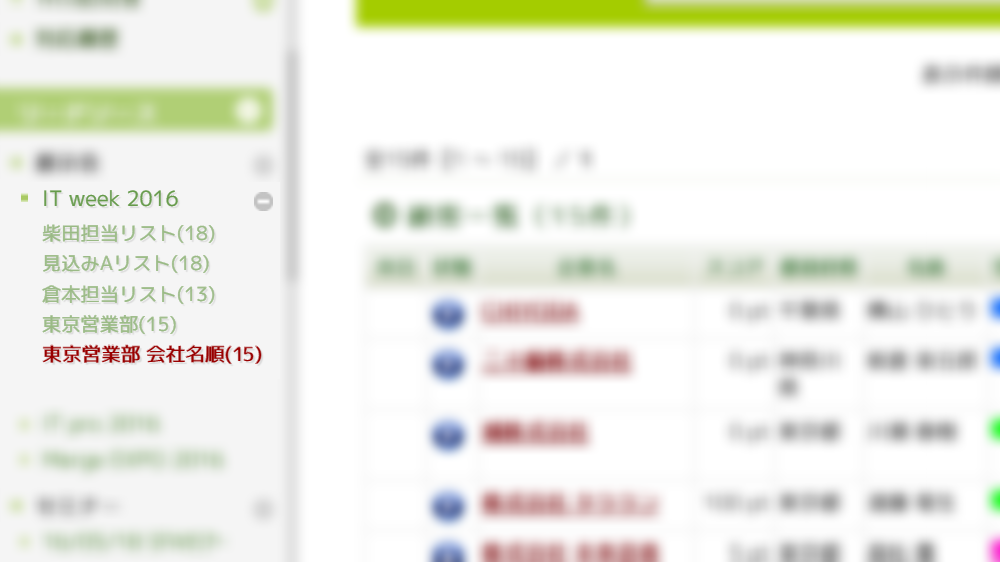【一手間必要ですが修正可能です!】
一度作成した検索条件、この条件を変更したい場合には一度作成し直す必要性があります。
まず始めに、作成し直したい検索条件(今回では東京営業部)に入ります。
次に変更したい箇所を設定します。検索条件では「詳細検索」と「表示件数・並び順・昇順降順」は保存されますので、各箇所を再度設定し直します。
今回は並び順を更新日から「会社名」順、降順から「昇順」に変更し一度変更(検索)を行います。
すると詳細検索や並び順が変わっているのが確認できます。
※左メニューが東京営業部から大本のIT Week 2016になっておりますが問題ありません。
その後、検索条件の保存を行います。なお同じ名前だとわかりづらいので、別名として登録すると良いでしょう。
これで設定は完了です。あとはどなたかと共有したり、古いのを削除するには「検索条件設定」から行えます。こちらについては「
検索条件を活用!」をご参考ください。
ぜひご活用ください。
あわせて読みたい
[(4)]|サスケ活用講座
SAASKE TECHNOLOGYサスケ活用講座
システムを120%活用するための
便利ワザ・機能を紹介
[] の記事一覧(4件)
全4件 【No.1 ~ No.4】 / 1